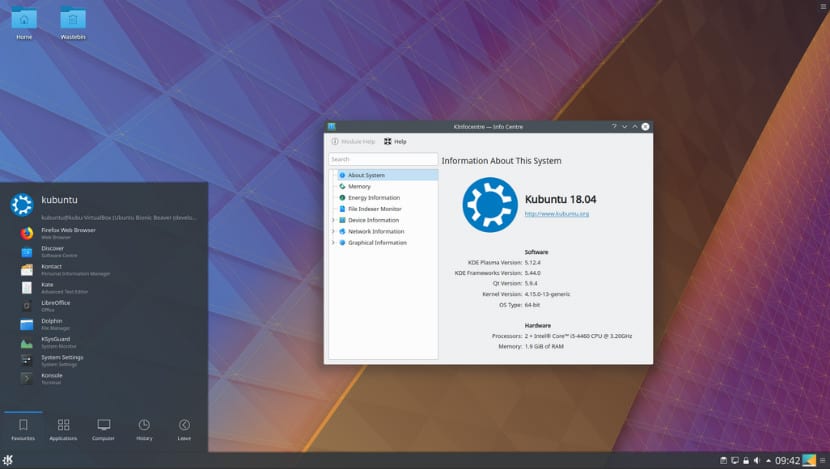
En această nouă versiune de Kubuntu 18.04 care este reînnoit cu Firefox 59 ca browser web, LibreOffice 6.0 ca o suită de birou, Kirta 4.0.1 pe partea de editare a imaginilor și diverse instrumente de mediu desktop KDE cum ar fi kio-gdrive, Kstars, KDEConnect printre altele.
De data asta Îți împărtășesc acest mic ghid de instalare axat în principal pe utilizatorii noi. Deși Kubuntu este un derivat al Ubuntu, Kubuntu continuă să accepte sisteme pe 32 de biți deci este încă o opțiune excelentă pentru cei care doresc să continue cu Ubuntu și nu doresc să utilizeze distribuții care sacrifică partea de aspect vizual.
El Prima cerință pentru instalarea Kubuntu 18.04 LTS este descărcarea ISO pentru acest sistem este extrem de important să știm dacă avem și cerințele minime pentru a putea instala sistemul și a nu avea probleme de funcționalitate.
Pentru a descărca ISO, o facem de pe site-ul său oficial îl găsiți în acest link.
Cerințe minime
Pentru a instala Kubuntu 18.04 Trebuie să avem cel puțin următoarele cerințe:
- Procesor: 1 GHz x86.
- Memorie RAM: 1 GB.
- Hard disk: 10 GB pentru o instalare completă cu swap inclus
- Placă grafică VGA și monitor capabil să suporte o rezoluție de 1024 × 768.
- CD-ROM sau cititor de carduri de rețea.
- Placă de sunet.
- Conexiune internet.
Pregătiți suportul de instalare
Windows: Îl putem arde ISO cu Imgburn, UltraISO, Nero sau orice alt program chiar și fără acestea în Windows 7 și ulterior ne oferă opțiunea de a face clic dreapta pe ISO.
Linux: Puteți utiliza orice instrument de gestionare a imaginilor CD, în special cel care vine cu medii grafice, printre care se numără, Brasero, k3b și Xfburn.
Suport de instalare USB Kubuntu 18.04 LTS
Windows: Puteți utiliza Universal USB Installer sau LinuxLive USB Creator, ambele sunt ușor de utilizat.
Linux: Opțiunea recomandată este să utilizați comanda dd.
dd bs=4M if=/ruta/a/Kubuntu.iso of=/dev/sdx sync
Instalarea Kubuntu 18.04 LTS pas cu pas
Înainte de a începe cu boot-ul Kubuntu, trebuie să configurăm BIOS-ul computerului nostru, astfel încât acesta să înceapă cu suportul nostru de instalare, pe lângă faptul că, dacă are UEFI, trebuie să îl dezactivați, pentru cei care nu știu ce este UEFI pot căuta un puțin în plasă.
Odată ce sistemul este pornit, vom fi în interiorul acestuia și va apărea un ecran similar cu cel pe care îl arăt, unde vom vedea o singură pictogramă pe desktop, trebuie doar să ne dublăm faceți clic pe acesta pentru a porni expertul de instalare.
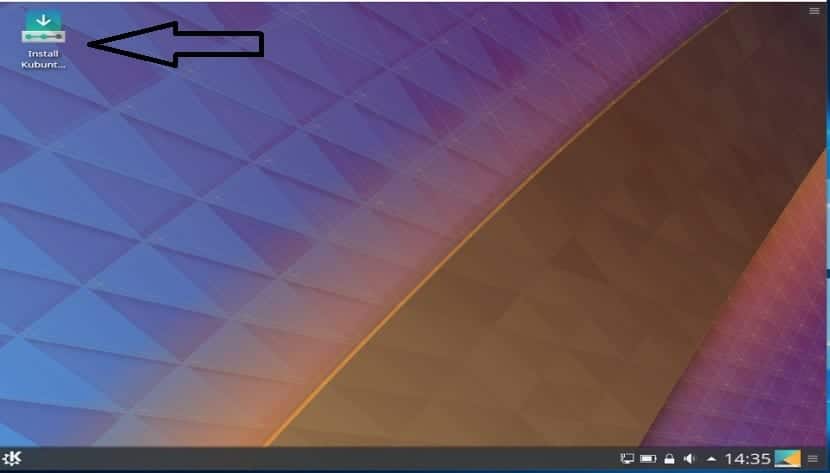
Cu ce Vrăjitorul va porni și imediat prima parte a configurației va fi alegerea limbii Cu care vom lucra cu programul de instalare și cu cel pe care îl va avea sistemul nostru odată ce este instalat și selectat, facem clic pe următorul.
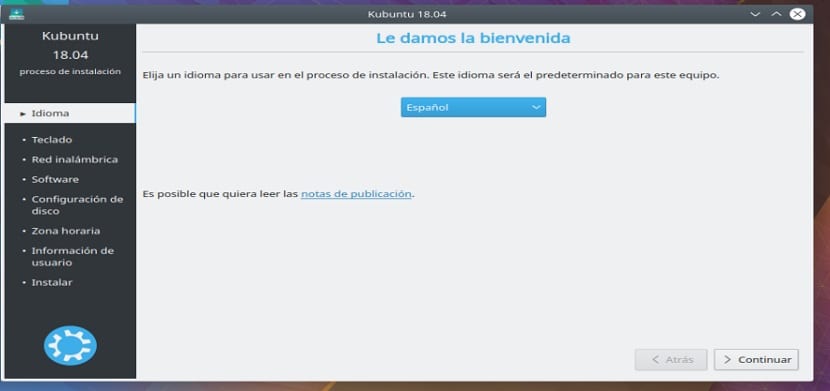
Pe acest ecran Ne va cere să configurăm limba și harta tastelor tastaturii noastre, unde ni se va afișa o imagine cu poziția tastelor și cu care putem confirma dacă este cea pe care o folosim, deja confirmată că cedăm în continuare.
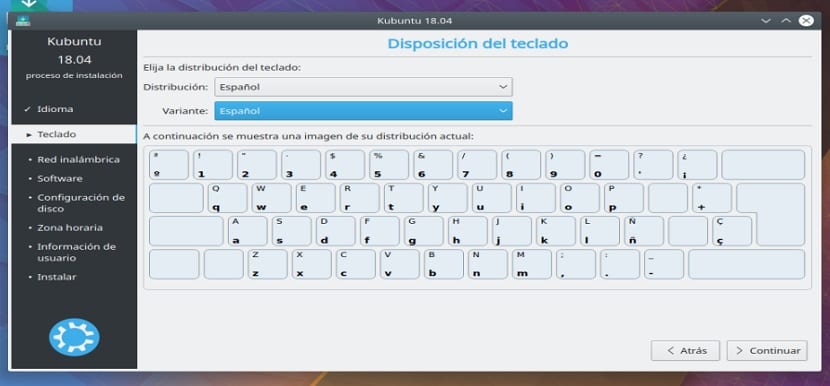
Acum În pasul următor, ne întreabă dacă vrem ca instalarea să se facă normal cu toate aplicațiile și configurațiile Kubuntu sau dacă dorim o instalare minimă, această instalare include doar ceea ce este necesar, care sunt configurațiile necesare și browserul web, orice altceva este eliminat.
În partea de jos ne întreabă dacă vrem să instalăm driverele private, precum și actualizările a sistemului în timp ce instalarea se realizează pe echipamentul nostru.
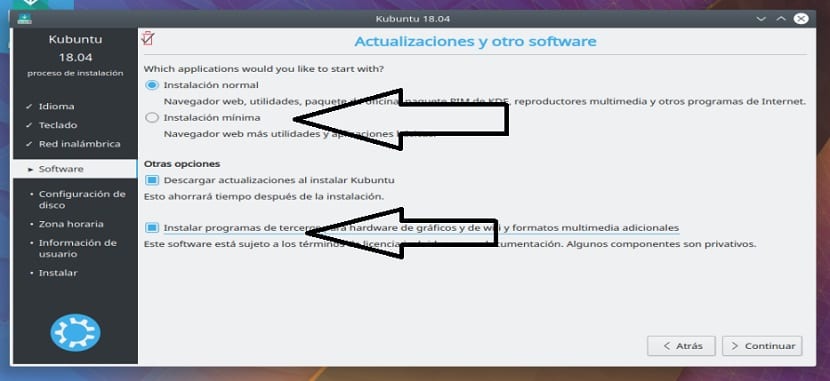
În secțiunea următoare trebuie să configurăm spațiul în care va fi instalat Kubuntu 18.04 pe computerul nostru. Aici avem două opțiuni.
- Primul este să eliminați totul de pe disc și să instalați sistemul pe întregul disc.
- Celălalt, care este „Manualul”, în acesta vom configura discul unde dorim să fie instalat sau partiția pe care o vom atribui sistemului de pe computerul nostru, aici putem edita și partițiile pentru a atribui swap dacă este necesar și, de asemenea, o instalare avansată care separă partițiile de nevoile noastre.
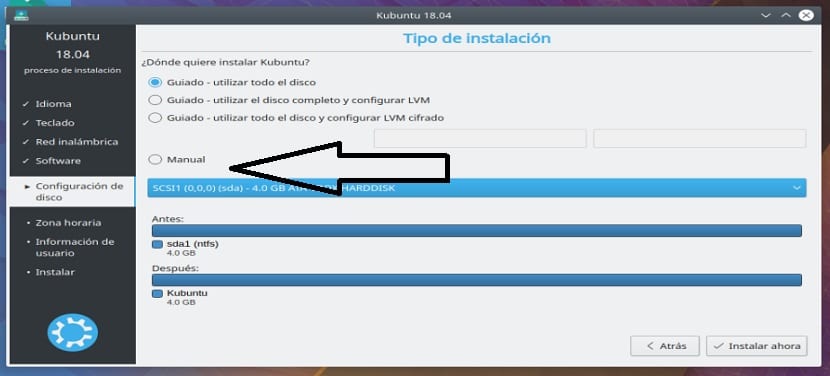
Am făcut asta, pe următorul ecran ne alegem doar fusul orar.
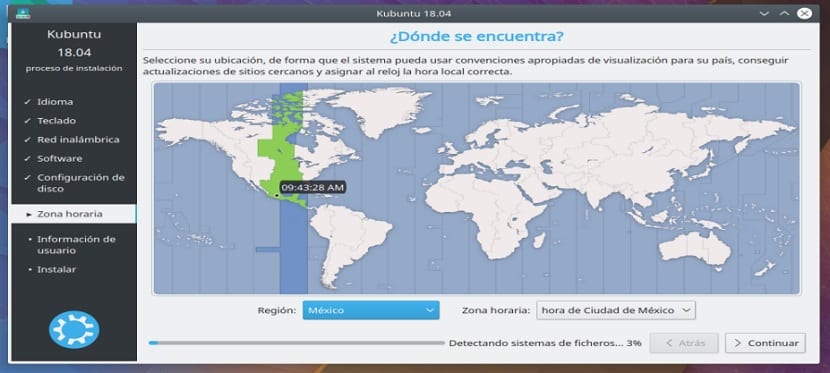
Și în cele din urmă configurăm doar un utilizator, precum și o parolă pentru sistemul cu care ne vom conecta la acesta și va fi cel pe care îl vom folosi pentru a utiliza privilegii de superutilizator.
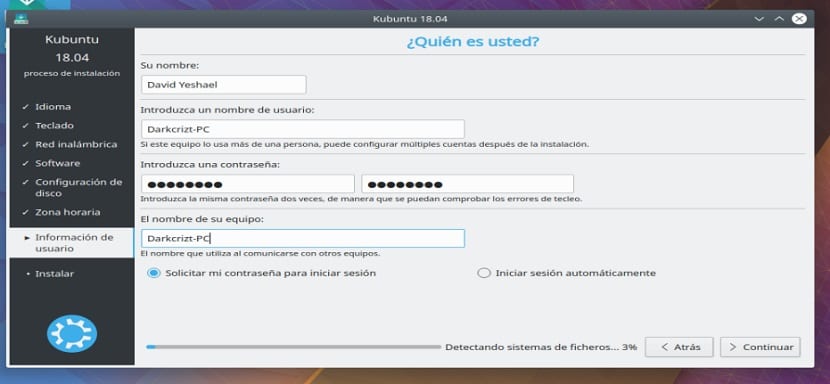
Acum trebuie doar să așteptăm ca instalarea Kubuntu 18.04 pe computer să se termine, la final trebuie doar să ne scoatem suportul de instalare și să repornim computerul.
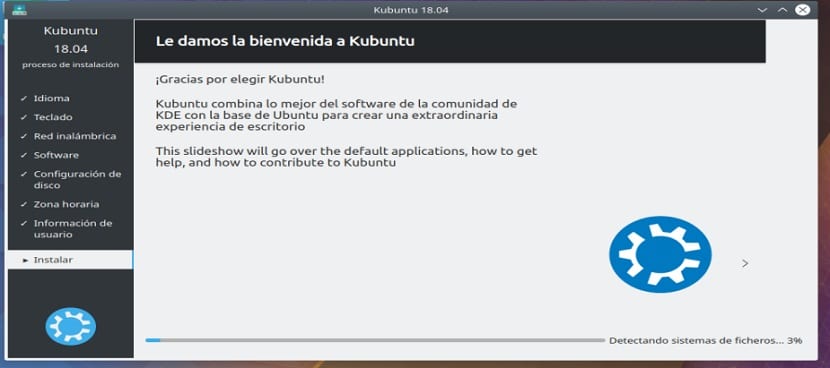
Salut! explicatie foarte buna! Vreau să instalez acest sistem de operare pe vechiul meu notebook care are win vista, doar o întrebare am, pot folosi un pen drive de 4 GB?
salutări
Da, greutatea aproximativă a ISO este de 1.7 GB
Articol excelent, am testat CD-ul live și funcționează bine, dar când instalez meniul principal apare doar o jumătate de secundă și dispare și nu pot alege nimic. Care ar putea fi motivul?
Alo
Printre cerințele minime pentru instalarea sa, puneți ceea ce trebuie să aibă: cititor de CD-ROM sau placă de rețea.
PC-ul meu nu are nimic, dar nu înțeleg de ce este necesar pentru instalarea acestuia, cu un USB unde înregistrați imaginea și porniți de la suficient de grav, nu?
salutări
Sunt indicate minimele, adică ceea ce este esențial pentru a putea realiza o instalare și funcționarea sistemului.
Salutări!
Câteva întrebări
Vreau să-l instalez pe un computer care vine ca sistem de operare, sistem de operare fără sfârșit, dacă aleg opțiunea ghidată: folosiți întregul disc, mă va formata și voi păstra kubuntu doar ca sistem de operare?
Dacă aleg opțiunea manuală, pot atribui tot spațiul lui kubuntu?
iar în ceea ce privește swap-ul, PC-ul îmi aduce 4 gb de ram, ce mărime ar fi indicat să atribuiți swap sau implicit?
Puteți partaja perfect unitatea de disc între cele două sisteme. A avea un swap mai mare de 1 GB pe un PC cu mai mult de 2 GB de RAM este o prostie.
Nu mă lasă să-l instalez, apare întotdeauna eroarea 5 (intrare) și nu se va instala, mi-am formatat deja întregul computer, gândindu-mă că poate fi hard diskul și memoria (cardul sd) I nu-l pot da vina, deoarece l-am folosit pentru a instala Windows fără nici o problemă
De obicei, acest lucru se întâmplă din cauza uneia dintre cele trei probleme:
1- Hard diskul dvs. are sectoare defecte, îl puteți verifica / repara prin GNU / Linux cu comanda fsck -c / dev / sdxX (x - disc, X - partiție) sau de Windows CMD cu chkdsk c: / f / r
2- Imaginea ISO pe care ați copiat-o nu funcționează, o puteți verifica cu md5sum sau descărcați-l direct de la http://cdimage.ubuntu.com/kubuntu/releases/.
3- Cablul SATA sau memoria RAM pot fi murdare și / sau deteriorate.
Am vrut să spun că memoria RAM este murdară sau deteriorată și / sau hard diskul este conectat la primul SATA (SATA 0) atunci când ar trebui să fie după cititor (dacă instalați un cititor).
Pot instala kubuntu 18.04 64bits cu 2 GB RAM și o grafică Intel 945gc
Da, fără probleme!
Urmând toți pașii enumerați, până la urmă instalarea eșuează.
Ecranul iese cu zgârieturi imposibil de citit.
Ce versiune ai folosit?